このページでは、インストールされている全アプリの起動アイコンをエクスプローラーに表示する方法を、初心者にも分かりやすく紹介します。
スタートメニューの「すべてのアプリ」は一覧性が低い!
Windows 10では、デフォルトでスタートメニューに「すべてのアプリ」が表示されます。
しかし、スタートメニューだと一度に表示される数が少ない上、フォルダーをクリックしないと中が表示されないので、「インストール済みアプリを一通り見ながら起動する」場合に不便です。
そこでオススメなのが、「エクスプローラーにすべてのアプリを表示する」方法です。この方法なら、全アプリを見ながら、必要なものを起動していくのに便利です。
「アプリフォルダー」を開く方法
まず、「Windowsキー」を押しながら「R」キーを押しましょう。
画面左下に「ファイル名を指定して実行」のダイアログが表示されます。「名前」に「shell:Appsfolder」を入力して実行しましょう。
これで、以下のようなアプリフォルダーが開きます。アプリのアイコンをダブルクリックして起動することができます。また、右上の「Applicationsの検索」と書かれたボックスにキーワードを入力してアプリを検索することも可能です。
なお、通常のフォルダーと同様、アイコン表示や詳細表示に切り替えることもできます。
たとえば詳細表示に切り替えると、以下のような表示になります。すべてのアプリを確認するなら、この表示が見やすいでしょう。
関連記事

スタートメニューに「すべてのアプリ」が表示されない!どうすればいい?
Windows 10のスタートメニューに「すべてのアプリ(アプリの一覧)」が表示されない場合、以下をクリックして「スタート」の設定を開きましょう。
「スタート設定」を開く
クリックしても開かない場合は、設定アプリで「スタート」と検索して...
履歴
2020-02-20 Windows 10 Pro バージョン 1909 ビルド 18363.657 で内容が正しいことを確認
2020-02-20 Windows 10 Home バージョン 1909 ビルド 18363.657 で内容が正しいことを確認

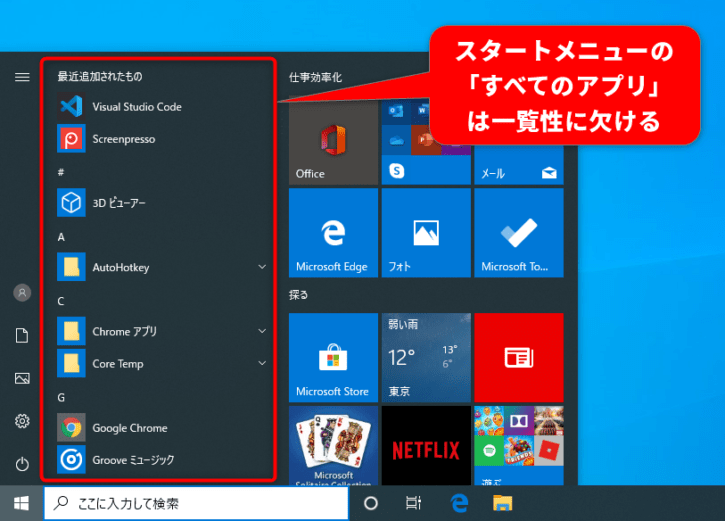
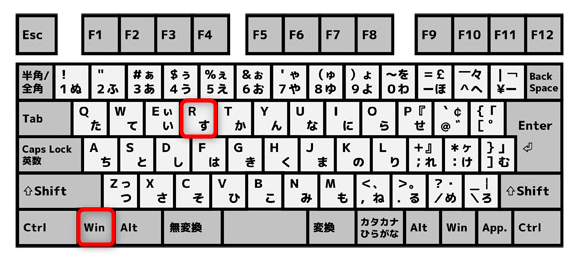
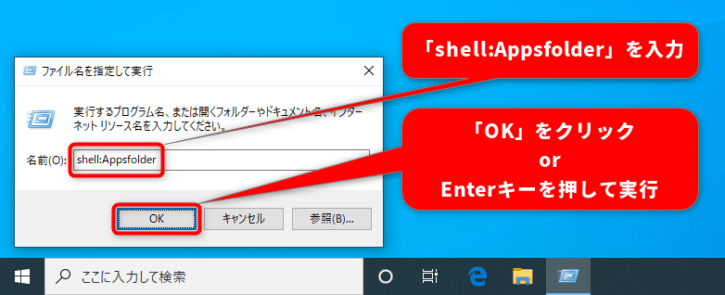
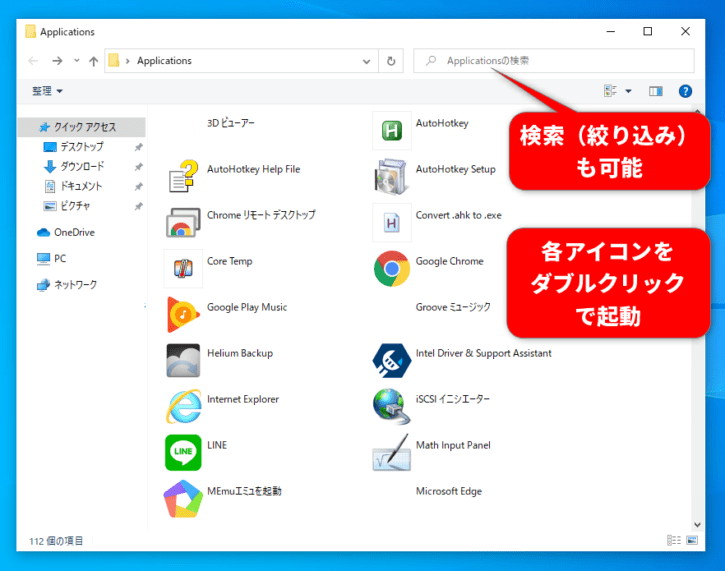
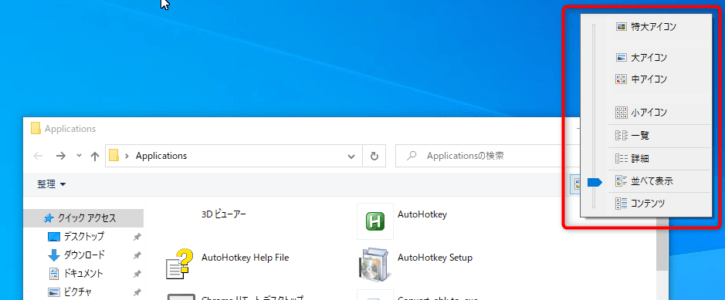
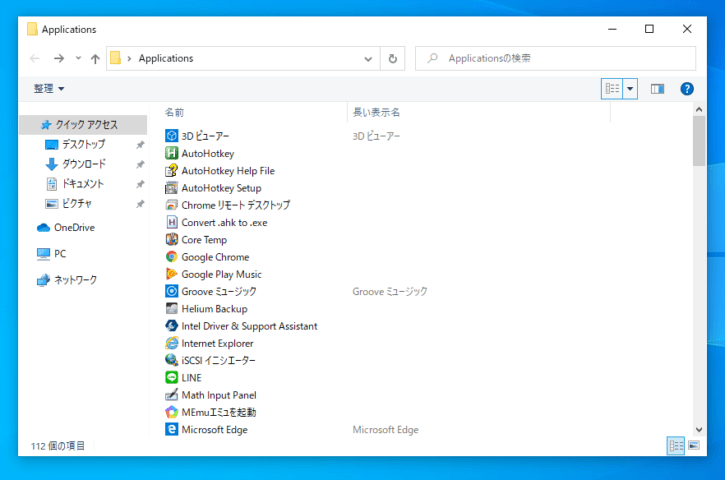
コメント